如果在浏览器地址栏输入192.168.0.1或tendawifi.com打不开路由器管理界面(如下图所示),该怎么办? 请按以下方法进行排查。 1.检查线路连接 1.1有线电脑 用根短网线将电脑与路由器的任意一个LAN口连接起来,确保网线连接正确,且网线无松动现象,接上网线后对应的LAN
【导读】192.168.0.1登陆页面打不开怎么办?,下面就是路由器整理的网络知识百科,来看看吧!
如果在浏览器地址栏输入192.168.0.1或者tendawifi.com无法打开路由器管理界面(如下图所示),该怎么办?
请按照以下方法检查。
1。检查线路连接。
1.1有线计算机
用短网线将电脑连接到路由器的任意局域网端口,确保网线连接正确,网线没有松动。网线连接后,对应的局域网端口指示灯亮起,如下图所示:
1.2手机或笔记本
您也可以通过无线连接登录。您的手机或笔记本必须连接路由器的无线信号(出厂默认无线信号Tenda_XXXXXX可以在路由器背面的贴纸上查看)。如果您修改了路由器的无线名称,请连接修改后的无线信号,如下图所示:
2。检查计算机的IP地址设置。
如果电脑连接登录,请设置电脑本地连接自动获取IP地址。设置方法请参考以下文章(以Windows 7系统为例):
电脑如何设置自动获取ip地址?
3。确认登录地址
我们的路由器目前有两种类型的登录地址,即192.168.0.1和tendawifi.com。您可以查看路由器底部标签上的登录地址信息。确认登录地址后,清除空浏览器缓存,再次登录。
4。确认登录密码
如果登录时弹出登录框,需要输入登录密码,请执行以下操作并输入登录密码。
5。更换浏览器或计算机。
更换浏览器,登录路由器界面(如360浏览器、谷歌浏览器等。).如果在更换浏览器后仍然无法登录,可以尝试更换电脑并重新登录。
6。重置路由器
如果按照上述方法检查后仍然无法登录,建议重置路由器。如果无法登录管理界面,应通过硬件进行重置(按重置按钮)。
路由器中有两种类型的reset键:RESET按钮和RESET孔,如下图所示:
RESET方法相同:路由器上电后,按住路由器RESET键8~10秒(即指示灯全亮时)再松开,路由器将恢复出厂设置。(应该用笔尖等尖头按压复位孔)。
亲,以上就是关于(192.168.0.1登陆页面打不开怎么办?),由“WiFi之家网”整理!


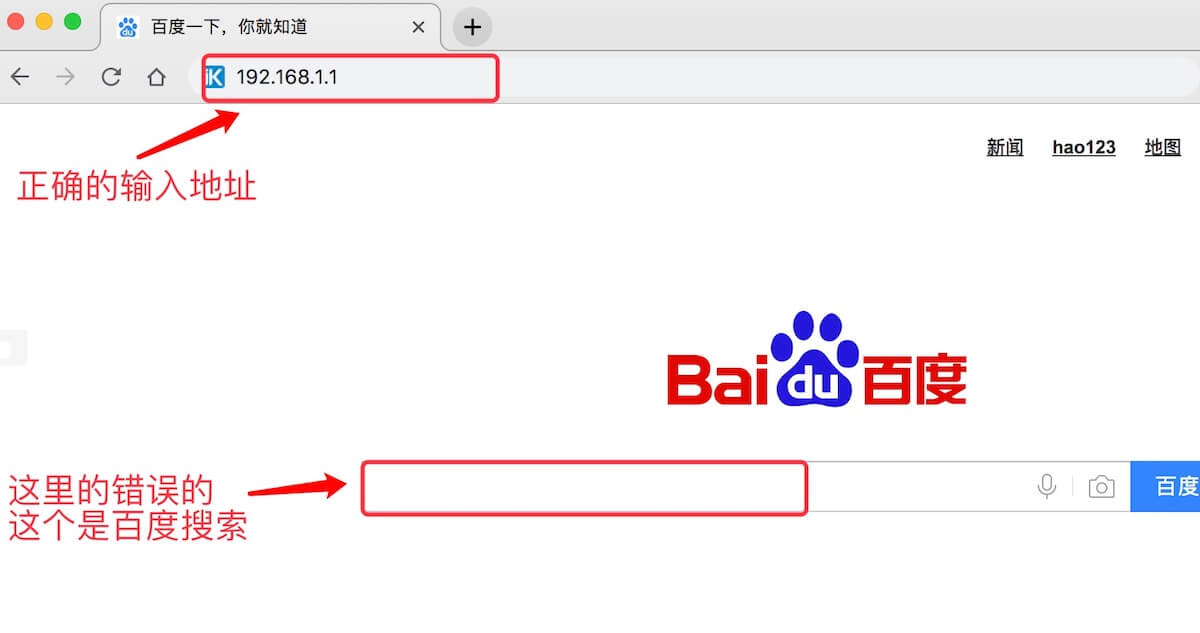

评论